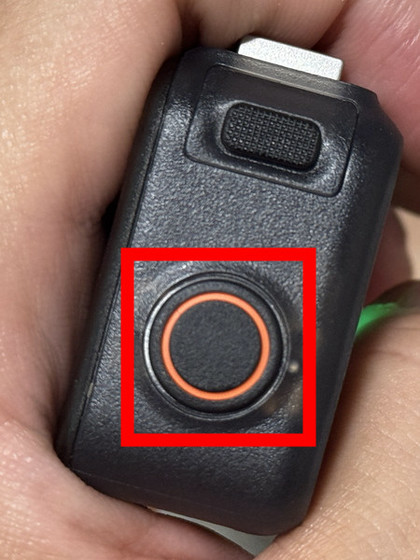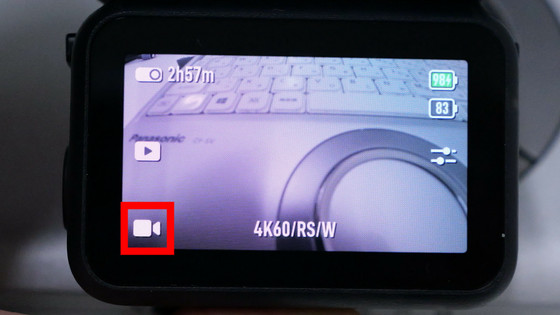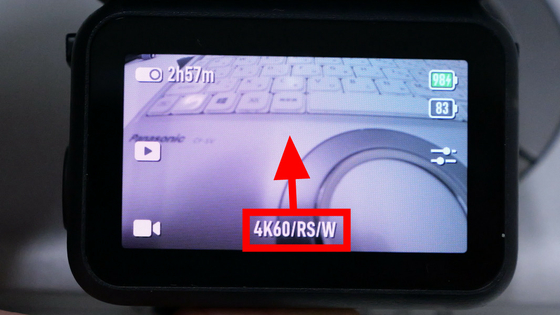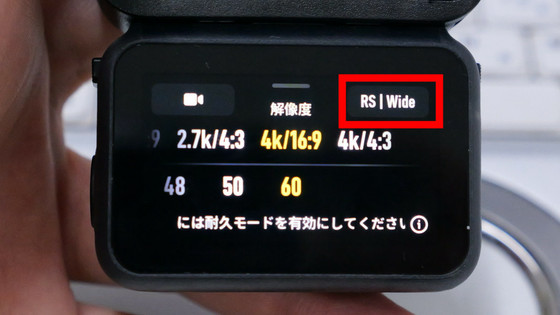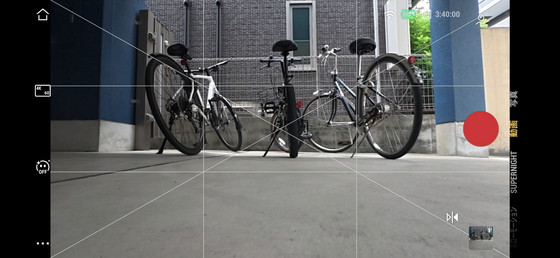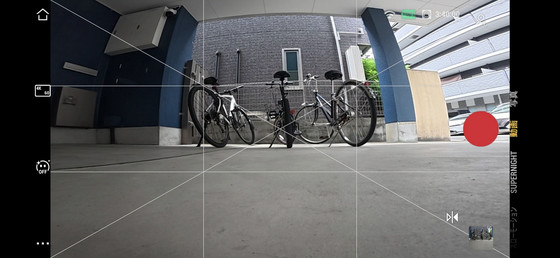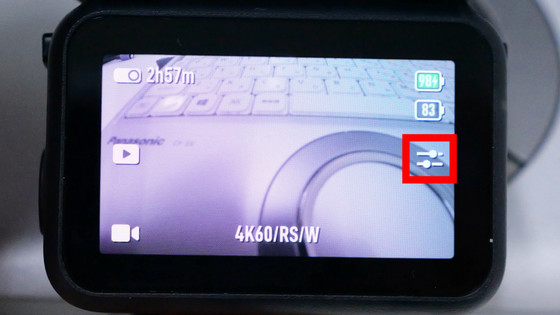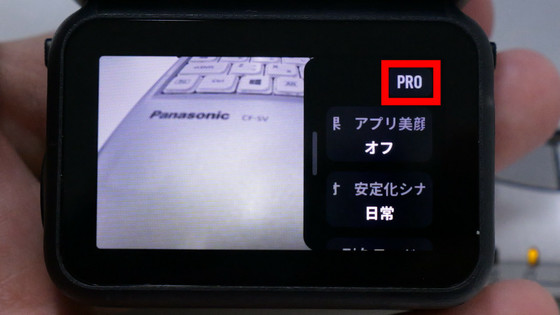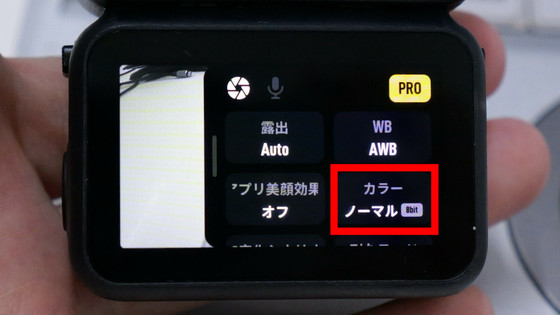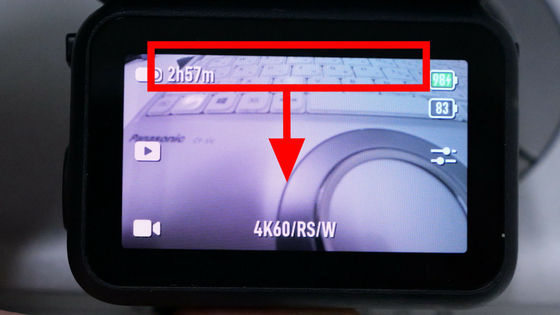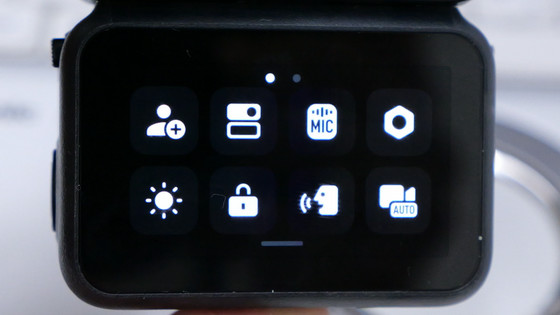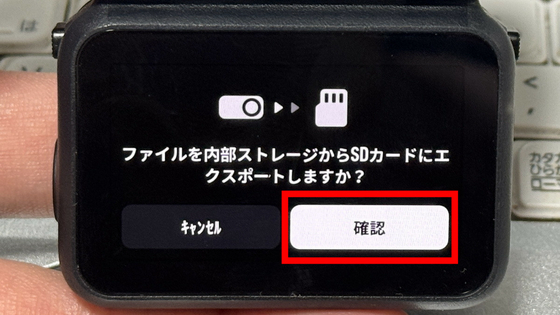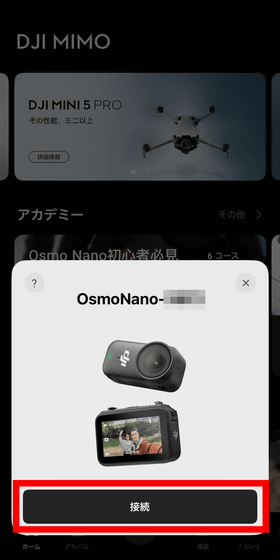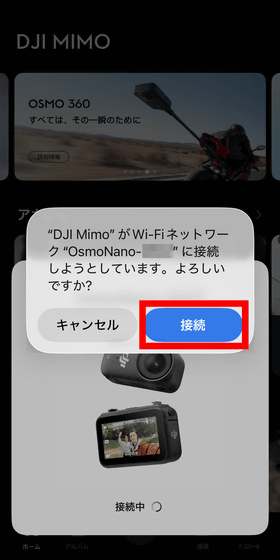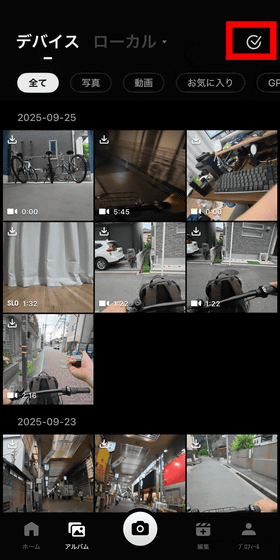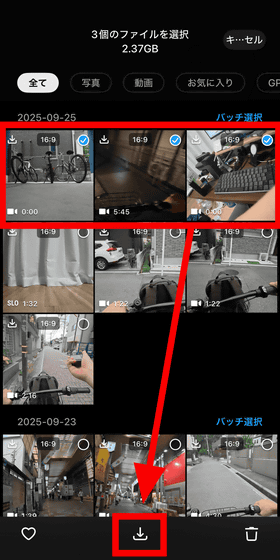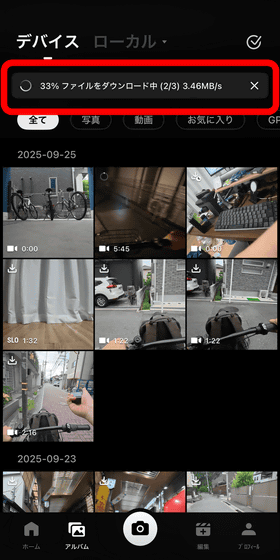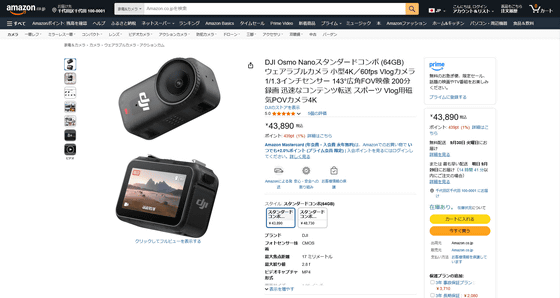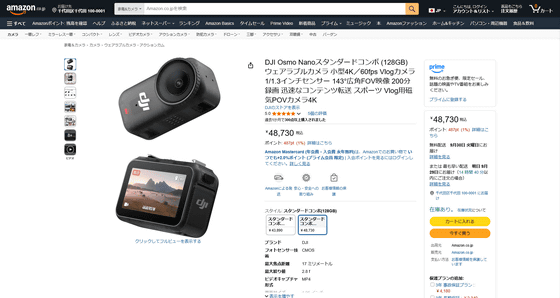ドローンやアクションカメラのメーカーであるDJIから、小型のウェアラブルアクションカメラ「Osmo Nano」が2025年9月23日(火)に登場しました。マグネットでカメラ本体を分離できるモジュラーデザインとなっており、カメラ部分は重量わずか65gと軽量かつコンパクト、そして最大4K・60fpsの映像を撮影可能となっています。そんなOSMO Nanoに一足早く触ることができたので、設定などをチェックしつつ、実際に動画を撮影してみました。
Osmo Nano – この瞬間を自分のものに – DJI
https://www.dji.com/jp/nano
Osmo Nanoのデザインやスペックシート、同梱されているアクセサリーがどんなものなのかは以下の記事を読むとよくわかります。
DJIのマグネット着脱式の小型アクションカメラ「OSMO Nano」速攻フォトレビュー – GIGAZINE
Osmo Nanoはカメラと多機能Vision Dockで構成されています。
カメラと多機能Vision Dockは分離可能。
◆DJI Osmo Nanoの設定周辺をチェック
多機能Vision Deckの左側面にあるボタンを長押しすると、電源が入ります。
初回起動時は言語選択をする必要があります。
多機能Vision Dockには、カメラで撮影している映像が映し出されます。左下のアイコンをタップ。
撮影モードを、「写真」「動画」「SuperNight」「スローモーション」「タイムラプス」から選択できます。
画面を下から上にスワイプすると、解像度とフレームレートを選択可能。
選択できる解像度とフレームレート、フォーマットと最大動画ビットレートは以下の通り。
| 写真 | シングルショット:12 MP カウントダウン:オフ/3/5/7秒 |
| 動画 | 4K (4:3): 3840×2880ピクセル@24/25/30/48/50/60fps 4K (16:9): 3840ピクセル×2160@24/25/30/48/50/60/100/120fps 2.7K (4:3): 2688×2016ピクセル@24/25/30/48/50/60fps 2.7K (16:9): 2688×1512@24/25/30/48/50/60/100/120fps 1080p (16:9): 1920×1080ピクセル@24/25/30/48/50/60/100/120/200/240fps |
| スローモーション | 4K: 4倍 (120fps) 2.7K: 4倍 (120fps) 1080p: 8倍 (240fps)、4倍 (120fps) |
| 動画フォーマット | MP4 (H.264/HEVC) |
| 最大動画ビットレート | 150 Mbps |
解像度とフレームレートの選択画面で、右上をタップすると手ブレ補正と画角を選択できます。
手ブレ補正は「Off」「RockSteady」「HorizonBarancing」の3種類から、画角は「標準(歪み)」「広角」「超広角」の3種類から選択できます。ただし、「HorizonBarancing」で選択できる画角は「標準」のみです。
手ブレ補正「Off」・画角「標準」だとこんな感じ。
手ブレ補正「RockSteady」・画角「標準」だとこんな感じ。手ブレ補正「Off」の同じ画角と比べると、わずかに映像がクロップされます。
手ブレ補正「HorizonBarancing」・画角「標準」だとクロップ率はもっと上がります。
手ブレ補正「Off」・画角「広角」
手ブレ補正「RockSteady」・画角「広角」
手ブレ補正「Off」・画角「超広角」
手ブレ補正「RockSteady」・画角「超広角」
動画の撮影を開始するには、カメラの天面にあるボタンを押せばOK。
マグネティックストラップを首から提げ、服を挟むようにカメラに固定することで、以下のように胸元にカメラを固定可能。手ブレ補正の差をチェックするため、手ブレ補正「Off」・手ブレ補正「RockSteady」・手ブレ補正「HorizonBarancing」で、自転車に乗っているところをムービーを撮影してみました。
◆撮影できる動画の手ブレをチェック
以下は、手ブレ補正「Off」で撮影したムービー。「HorizonBarancing」で比較するため、画角は「標準」に設定してあります。見てみると、自転車の振動や体の揺れがそのままカメラに伝わり、かなり激しく映像がブレてしまっており、見ていて少し酔ってしまいそうなほど。なお、以下で公開している撮影例で、途中でブロックノイズが入っていることがありますが、これはYouTubeの仕様によって入ってしまっているもので、元の撮影データには入っていません。
DJIの小型アクションカメラ「Osmo Nano」で4K・60fps動画を手振れ補正「Off」で撮影 – YouTube

同じコースを、手ブレ補正「RockSteady」・画角「標準」で撮影したところが以下。ブレはかなり抑えられ、問題なく視聴できます。
DJIの小型アクションカメラ「Osmo Nano」で4K・60fps動画を手振れ補正「RockSteady」で撮影 – YouTube

手ブレ補正「HorizonBarancing」・画角「標準」だと手ブレはほぼ解消されており、画面がめちゃくちゃ安定しているのがわかります。
DJIの小型アクションカメラ「Osmo Nano」で4K・60fps動画を手振れ補正「HorizonBalancing」で撮影 – YouTube

◆夜間での撮影やD-Log M撮影
さらに、夜の暗い場所で撮影するとどうなるのかをチェックするため、夜中の暗い道を自転車で走っているところをOsmo Nanoで撮影してみました。解像度は4K、フレームレートは60fps、手振れ補正は「RockSteady」、画角は「標準」に設定しています。
DJIの小型アクションカメラ「Osmo Nano」で夜中の暗い道を自転車で走りながら4K・60fps動画で撮影 – YouTube

そして、暗所撮影に特化した「SuperNight」モードで撮影した動画が以下。解像度は4K、フレームレートは30fps、手振れ補正は「RockSteady」、画角は「標準」に設定しています。通常の動画モードと比べるとノイズが少なく、低照度の場所でもキレイに撮影できていることがわかります。
DJIの小型アクションカメラ「Osmo Nano」で夜中の暗い道を自転車で走りながら4K・30fpsの「SuperNight」動画で撮影 – YouTube
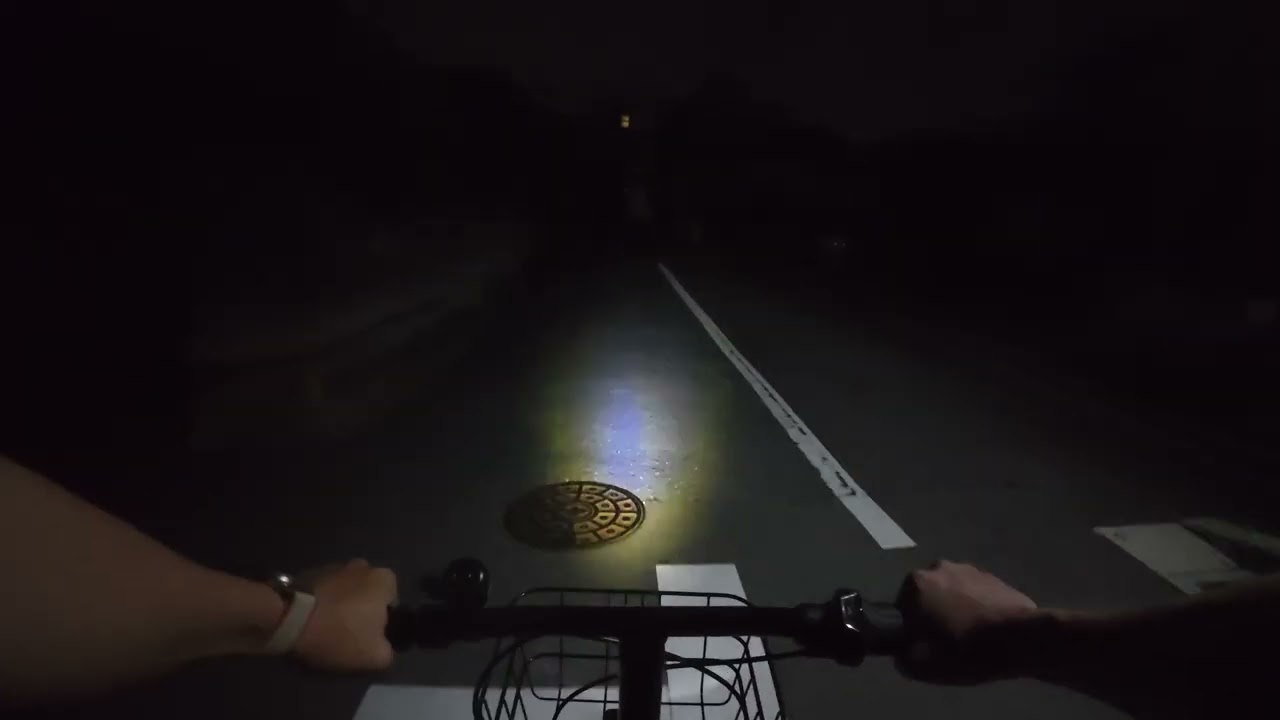
多機能Vision Dockの右側をタップすると、撮影設定を変更可能。
撮影設定では「アプリ美顔」や「安定化シナリオ」を設定できます。「アプリ美顔」はカメラに映る顔の肌を美白化するモードで、「安定化シナリオ」は映像のモーションブラーの強弱を切り替えられます。さらに「PRO」をタップすると、より詳細な設定が可能になります。
「PRO」では撮影動画のカラーを選択可能。
カラーは「ノーマル8bit」「ノーマル10bit」「D-Log M 10bit」から選べます。D-Log M 10bitはLUTやカラー補正などによる編集前提のカラー設定で、他のカメラと撮影した映像と色味を合わせたい時に選択します。
D-Log M 10bitはいわゆるLog撮影で、データサイズを抑えながらダイナミックレンジを最大限に活かし、明暗の情報を広く記録する撮影方法です。実際にD-Log M 10bitで、京都の先斗町を歩いたところを撮影したムービーが以下。なお、Osmo Nanoはカメラ部分を縦にすることで映像のアスペクト比の縦横が自動で切り替わるので、YouTubeショートのような縦長の動画をぱっと撮影するのにも役立ちます。
DJI「Osmo Nano」のD-Log M(10bit)撮影で京都・先斗町を歩いてみた – YouTube
設定で「耐久モード」を「オン」に切り替えると、バッテリーの持ちがよくなります。
ただし、耐久モードをオンにするとカラーモードの切り替えなど、画質向上関連機能がオフになるので注意が必要です。
◆撮影データの転送
Osmo Nanoで撮影したデータはカメラ部分に内蔵されているストレージに保存され、「microSDカード経由」「スマートフォンアプリ経由」「USB-Cケーブル経由」の3パターンで転送することができます。
microSDカード経由で転送する場合、多機能Vision Deckにカメラを接続した状態で、画面上部を下にスワイプ。
コントロールパネルが表示されました。
コントロールパネルをさらに左にスワイプすると、ストレージ容量を示す画面が表示されました。「Nano」がカメラ内蔵ストレージに保存されているデータで、「SDカード」がmicroSDカードに保存されているデータです。右にある「SDカードにエクスポート」をタップ。
「確認」をタップ。
すると、カメラ内蔵ストレージに保存されている撮影データがmicroSDカードに書き込まれます。ただし、microSDカードへのエクスポートはデータのコピーではなく「移動」であり、カメラ内蔵ストレージに保存されていた元のデータは削除されてしまうので注意が必要です。
スマートフォンの場合は、スマートフォン向けアプリ「DJI Mimo」でOsmo Nanoと接続すればOK。
「DJI Mimo」をApp Storeで
https://apps.apple.com/jp/app/dji-mimo/id1431720653
Mimo – Google Play のアプリ
https://play.google.com/store/apps/details?id=mimo.sz&hl=ja
Osmo Nanoの近くでDJI Mimoを起動すると、Osmo Nanoから接続を求められるので、「接続」をタップ。
確認を求められるので、「接続」をタップします。
すると、自動的にOsmo Nanoに保存されているデータが読み込まれます。読み込まれるデータは内蔵ストレージ・microSDカードの両方。右上のチェックマークをタップします。
スマートフォン内に保存したい動画のサムネイルをタップして選択し、下段中央にあるダウンロードアイコンをタップ。
選んだ動画がダウンロードされます。Osmo Nanoとスマートフォンが1対1でWi-Fi接続されるため、Osmo Nanoと接続している間は、スマートフォン側でインターネットに接続する場合は携帯電話網を利用する必要があります。
多機能Vision Dockの右側面にあるUSB-Cポートで、PCとUSB-Cケーブルを接続すると、USB経由でPCにデータを転送可能。
ファイル転送メニューが表示されます。何も操作しなければ、3秒で自動的に内部ストレージにアクセス可能。microSDカード内のデータにもアクセスできます。転送速度はUSB 3.1相当なので、高速転送が可能なケーブルを使えばPCに爆速でデータを転送できるので、撮影した動画をPCで編集することを前提にするならば、USB-Cケーブルが最も速い転送方法でした。
次は実際にOsmo Nanoのバッテリー持ちをチェックしてみる予定なのでお楽しみに。
<つづく>
OSMO Nanoはカメラの内部ストレージによって64GBモデルと128GBモデルの2種類があります。価格は、64GBモデルが税込4万3890円、128GBモデルは税込4万8730円。発売日は2025年9月23日(火)で、DJIの公式ストアから購入可能です。また、Amazon.co.jpでも購入できます。
この記事のタイトルとURLをコピーする
ソース元はコチラ
この記事は役に立ちましたか?
もし参考になりましたら、下記のボタンで教えてください。